win11自带的杀毒软件在哪
时间:2024-01-31 20:22:18
来源:网络
浏览:10次
很多用户想要打开或者关闭自己win11系统中自带的杀毒软件,但是找不到它的位置,其实我们只要进入系统设置,在隐私和安全性选项下就能找到了,下面就跟着小编一起来看看win11自带的杀毒软件在哪吧。
win11自带的杀毒软件在哪1、首先,点击桌面偏左下方的任务栏中的开始菜单选项。
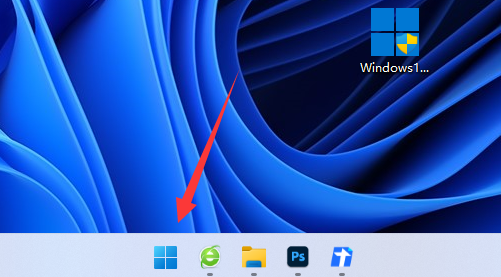
2、然后在该页面的上方位置,找到并进入“设置”界面。
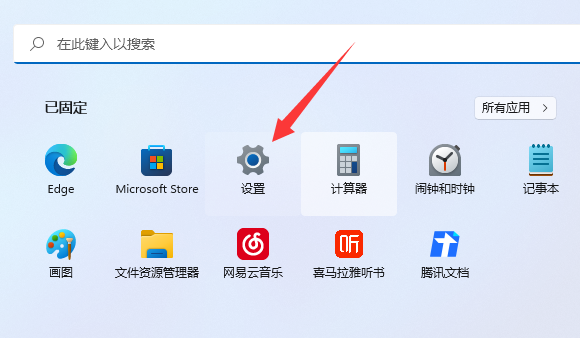
3、再接着点击左侧下方“隐私和安全性”选项卡。
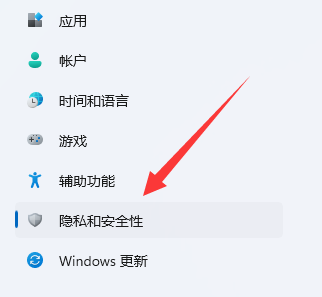
4、然后在右侧找到并进入“windows安全中心”选项。
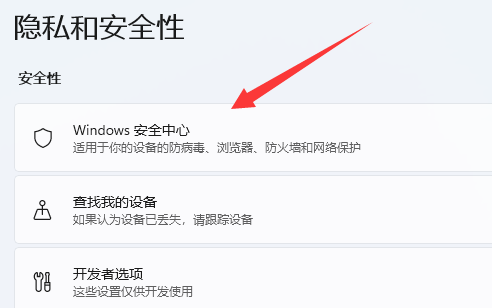
5、点击进入后选择“打开windows安全中心”选项,这里就是win11自带的杀毒软件了。
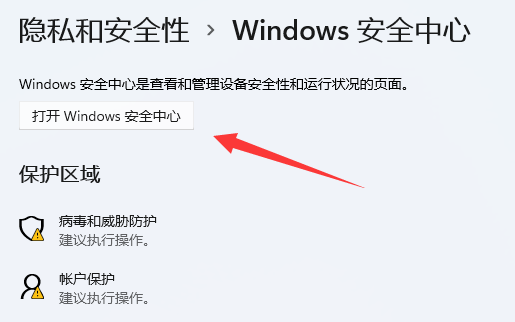
6、最后我们就可以在里面可以打开或者关闭win11自带的杀毒软件功能。
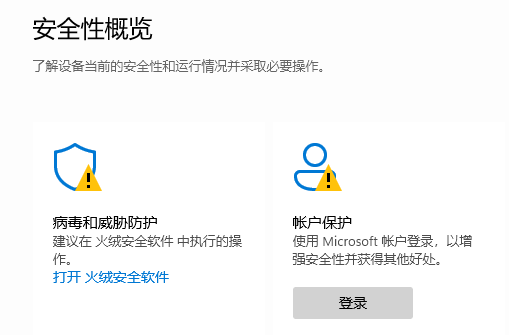
以上就是win11自带的杀毒软件在哪的全部内容,望能这篇win11自带的杀毒软件在哪可以帮助您解决问题,能够解决大家的实际问题是米葫芦一直努力的方向和目标。









